在现代计算机中,独立显卡(简称“独显”)扮演着至关重要的角色,尤其在处理游戏、视频编辑或3D建模等图形密集型任务时。对于技术爱好者和普通用户来说,掌握如何开启独显并发挥其强大性能,对于提升整体使用体验无疑是个重要课题。本文将为你提供详细的步骤、技巧和实用建议,助你轻松开启独显,享受更流畅的计算机体验。
独显与集显的区别在讨论如何开启独显之前,我们需要明确独立显卡与集成显卡的差异。集成显卡通常集成于主板或CPU内,适合日常使用或轻度游戏,而独立显卡则是一块单独的硬件,具备更强的图形处理能力,配备独立显存,能处理复杂的图形任务。这种性能上的优势使得独显在高负载应用中的表现更为出色。
检查硬件兼容性在尝试开启独显之前,首先要检查计算机是否支持独立显卡。这包括确认主板是否有可用的PCIe插槽,电源是否具备足够的功率支持显卡,以及机箱内是否有足够的散热空间。这些前期准备工作是确保独显正常运行的重要条件。
安装独立显卡如果你的计算机缺少独显,下面是安装的步骤:
关闭计算机:确保系统完全关闭并断开电源。
打开机箱:根据机箱设计拆卸侧盖以进入内部。
找到PCIe插槽:定位主板上的PCIe插槽,通常位于CPU旁边。
插入显卡:将显卡对准插槽,平稳地按下,直到它完全安放稳妥。
固定显卡:使用螺丝固定显卡,确保其稳固。
连接电源:根据显卡要求连接合适的电源线。
关闭机箱:完成安装后,重新盖好机箱并连接电源。
安装驱动程序完成显卡硬件安装后,接下来要安装驱动程序,以确保操作系统能识别并正确使用显卡。访问显卡制造商如NVIDIA或AMD的官方网站,下载适合你显卡型号的驱动程序,运行安装程序并重启计算机,以应用更改。
在BIOS中启用独显部分情况下,独显在BIOS中可能会被禁用。要进入BIOS设置,启动计算机时按下特定键(如F2或Delete键),找到显卡设置区域,将其修改为“PCIe”或“独立显卡”,然后保存更改并退出BIOS。
在操作系统中设置独显无论是Windows还是macOS,在系统中手动设置独显是必要的。在Windows中,右键点击桌面,选择“NVIDIA控制面板”或“AMD Radeon设置”,在程序设置中选择需要使用独显的应用,并设置为高性能处理器。在macOS中,进入“系统偏好设置”,找到“节能”,取消勾选“自动图形切换”,以确保系统使用独显。
性能监测与优化启用独显后,可以通过一些工具来监测其性能表现。如GPU-Z可监控显卡状态,MSI Afterburner可调节风扇速度并进行超频,Fraps或ShadowPlay则可监测游戏中的帧率。这些工具帮助用户在实际使用过程中,根据需要进行相应的性能优化。
常见问题及解决方法在使用独显的过程中,我们可能会遭遇一些常见问题。如“独显未被识别”,可以检查显卡安装是否稳妥,确认在BIOS中已启用显卡,并更新相关驱动程序。又如“游戏性能不佳”,则应查看显卡驱动是否最新,降低游戏的图形负荷等。对于“显示器无信号”的问题,需检查显示器是否正确连接到独立显卡的输出端口。
总结开启独立显卡是优化计算机图形性能的关键步骤。通过掌握独显与集显的区别、安装显卡、配置驱动、调整BIOS及在操作系统中设置,用户能够充分享受独显带来的强大性能。此外,定期监测并优化显卡性能,将确保在处理图形密集型任务时,计算机始终表现出色。希望上述信息能够帮助你顺利开启独显,获得更加流畅的游戏和更高效的图形处理体验。返回搜狐,查看更多